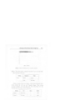YOMEDIA

ADSENSE
Giáo trinh Visual Basic part 6
54
lượt xem 7
download
lượt xem 7
download
 Download
Vui lòng tải xuống để xem tài liệu đầy đủ
Download
Vui lòng tải xuống để xem tài liệu đầy đủ
Phương thức PSet Phương thức này thao tác trên từng điểm và có công dụng gán một màu nào đó cho một điểm trên đối tượng. Cú pháp : Object.PSet [Step] (x, y), [color] Object Step (x, y) Color Đối tượng mà phương thức làm việc. Tùy chọn. Xác định mối quan hệ với tọa độ X và Y hiện tại. Tọa độ của điểm. Màu của điểm đó.
AMBIENT/
Chủ đề:
Bình luận(0) Đăng nhập để gửi bình luận!
Nội dung Text: Giáo trinh Visual Basic part 6
- Visual Basic Qua ví dụ trên ta thấy phương thức PaintPicture cho phép sao chép nhanh một ảnh nguồn trên các đối tượng khác . Hình VI.16 Phương thức PaintPicture Phương thức PSet Phương thức này thao tác trên từng điểm và có công dụng gán một màu nào đó cho một điểm trên đối tượng. Cú pháp : Object.PSet [Step] (x, y), [color] Đối tượng mà phương thức làm việc. Object Tùy chọn. Xác định mối quan hệ với tọa độ X và Y hiện tại. Step Tọa độ của điểm. (x, y) Màu của điểm đó. Color Điều khiển hình dáng Đây là điều khiển cho phép vẽ các hình đơn giản lên một biểu mẫu trong khi thiết kế. Đây là một điều khiển rất đơn giản, ta chỉ quan tâm đến các thuộc tính sau: - Shape: Quy định hình vẽ là hình oval, chữ nhật … - BorderStyle: Quy định kiểu đường vẽ. - BackStyle: Cho biết dạng tô màu đặc hay không. - BorderWidth: Đây là độ rộng của đường vẽ. Vẽ đường tròn, cung tròn và Ellipse VB cung cấp phương thức Circle cho phép ta vẽ đường tròn, đường cong, cung tròn, ellipse … Để vẽ một đường tròn ta dùng phương thức Circle do VB cung cấp. Cú pháp: Object.Circle (X, Y), Radius, [color] Trang 80
- Visual Basic Đối tượng mà phương thức làm việc. Object Tọa độ tâm đường tròn. (x, y) Bán kính của đường tròn Radius Màu đặt cho đường tròn. . Color Để vẽ một cung tròn, ta cũng sử dụng phương thức Circle, tuy nhiên ta cần cung cấp thêm 2 thông số đó là điểm bắt đầu và điểm kết thúc của cung tròn. Thông thường chúng ta quen sử dụng đơn vị đo góc là độ, tuy nhiên đối với VB ta cần phải đưa vào đơn vị là Radians. Ví dụ vẽ một cung tròn tâm (1000, 1500), bán kính 500 bắt đầu từ góc 60 đến góc 90o ta dùng đoạn lệnh như sau: o Const pi = 3.1415 Circle (1000, 15000), 500, , pi/3, pi/2 Để vẽ một Ellipse, ta cung cấp thêm thông số cuối cùng (thông số Aspect) đó là sự co giãn của đường tròn theo chiều ngang. Cú pháp tổng quát của phương thức Circle: object.Circle [Step] (x, y), radius, [color, start, end, aspect] Chương 7 : TẬP TIN Mục tiêu: Chương này giới thiệu về cách thức truy cập hệ thống tập tin của Windows trong VB, thao tác thường gặp trong các ứng dụng chạy trên Windows. Học xong chương này, sinh viên phải nắm bắt được các vấn đề sau: - Sử dụng mô hình đối tượng hệ thống tập tin để thao tác với ổ đĩa, thư mục, tập tin trong Windows. - Sử dụng các hàm xuất/nhập tập tin để truy xuất tập tin văn bản, tập tin nhị phân, tập tin truy xuất ngẫu nhiên. Kiến thức có liên quan: - Các cấu trúc lập trình trong VB. - Cách thức tổ chức hệ thống tập tin của hệ điều hành Windows (9X, 2000, XP…) Tài liệu tham khảo: - Microsoft Visual Basic 6.0 và Lập trình Cơ sở dữ liệu - Chương 6, trang 88 - Nguyễn Thị Ngọc Mai (chủ biên), Nhà xuất bản Giáo dục - 2000. Trang 81
- Visual Basic I. Mô hình File System Object (FSO) Cung cấp cho ứng dụng của ta các khả năng như tạo mới, thay đổi, xóa, di chuyển các thư mục, hoặc kiểm tra xem một thư mục nào đó có tồn tại hay không… Ngoài ra chúng ta cũng có thể lấy được các thông tin liên quan đến thư mục như tên, ngày tạo, ngày sửa đổi gần nhất… Mô hình FSO chỉ hỗ trợ truy xuất trực tiếp tập tin dạng văn bản thông qua đối tượng TextStream, nó chưa hỗ trợ cho tập tin nhị phân, do đó với tập tin nhị phân ta phải dùng lệnh Open với cờ Binary. Đối tượng Giải thích Cho phép thu thập thông tin về ổ đĩa, bao gồm cả các ổ đĩa Drive chia sẻ qua mạng LAN, CD-ROM… Cho phép tạo, xóa, di chuyển và thu nhận các thông tin hệ Folder thống trên thư mục. Đối tượng cho phép thao tác trên tập tin. File Các thuộc tính và phương thức cho phép thao tác trên tập FileSystemObject tin, thư mục và ổ đĩa. Cho phép đọc và ghi tập tin dạng văn bản (dạng Text). TextStream Nếu chưa có tham chiếu đến đối tượng FSO, ta cần chọn "Microsoft Scripting Runtime" từ menu Project/References... Các phương thức của FSO ta có thể xem trong cửa sổ Object Browser. I.1 Tạo đối tượng FileSystemObject Có hai cách, khai báo một biến kiểu FileSystemObject hoặc dùng phương thức CreateObject của lập trình hướng đối tượng. Cách 1: Dim fso As New FileSystemObject Cách 2: Set fso = CreateObject("Scripting. FileSystemObject") Trong đó Scripting là tên thư viện và FileSystemObject là tên đối tượng. I.2 Truy cập ổ đĩa, thư mục, tập tin Dùng các phương thức GetDrive, GetFolder, GetFile. Ví dụ để tạo một handle trỏ đến tập tin "d:\tqdinh\text.txt" ta dùng các dòng lệnh sau: fso FileSystemObject, f File Dim As New As f = fso.GetFile("d:\tqdinh\text.txt") Set Hoặc ta có thể tạo mới thư mục, tập tin thông qua các phương thức CreateFolder, CreateTextFile. Ngoài ra ta có thể xóa một thư mục hoặc một tập tin thông qua DeleteFolder, DeleteFile. Đối tượng FileSystemObject còn có rất nhiều phương thức, ta có thể xem qua cửa sổ ObjectBrowser. Trang 82
- Visual Basic Hình VII.1 Cửa sổ ObjectBrowser với đối tượng FileSystemObject I.3 Thông tin về ổ đĩa Các thông tin này được truy xuất thông qua các thuộc tính của đối tượng File. - TotalSize: tổng dung lượng của ổ đĩa tính bằng Byte. - AvailableSpace, FreeSpace: dung lượng còn trống của đĩa. - DriveLetter: ký tự ổ đĩa. - DriveType: loại ổ đĩa (ổ tháo lắp hay cố định, ổ mạng, CD-ROM, ổ RAM). - FileSystem: ổ đĩa được quản lý bởi bản FAT nào: FAT16, FAT32, NTFS... I.4 Làm việc với thư mục Đây là các phương thức có cách sử dụng rất đơn giản, vì thế ta chỉ xét qua phương thức nào ứng với tác vụ gì (công việc gì) chứ không đi sâu phân tích từng phương thức. Tác vụ Phương thức FileSystemObject.CreateFolder Tạo thư mục FileSystemObject.DeleteFolder hay Xóa thư mục Folder.Delete FileSystemObject.MoveFolder hay Di chuyển thư mục Folder.Move FileSystemObject.CopyFolder hay Sao chép thư mục Folder.Copy Folder.Name Lấy tên thư mục Kiểm tra thư mục có tồn tại trên ổ FileSystemObject.FolderExists Trang 83
- Visual Basic đĩa hay không FileSystemObject.GetFolder Trả về đối tượng Folder FileSystemObject.GetParentFolderName Lấy tên của thư mục cha FileSystemObject.GetSpecialFolder Lấy tên của thư mục hệ thống I.5 Làm việc với tập tin Mở tập tin để ghi dữ liệu o Tạo tập tin mới: sử dụng phương thức CreateTextFile. fso FileSystemObject Dim As New fso.CreateTextFile("d:\home\lhbao\test.txt") o Mở tập tin để ghi với cờ ForWriting, lúc này ta sử dụng phương thức OpenAsTextStream của đối tượng File cùng với đối tượng TextStream để thao tác. Ví dụ: Dim fso As New FileSystemObject, f As File Dim ts As TextStream fso.CreateTextfile("d:\home\lhbao\test.txt") Set f = fso.GetFile("d:\home\lhbao\test.txt") Set ts = f.OpenAsTextStream(ForWriting) o Ghi dữ liệu lên tập tin: ta có thể ghi dữ liệu vào tập tin đang mở bằng phương thức Write hay WriteLine của đối tượng TextStream. Sự khác biệt giữa hai phương thức này là sẽ có thêm ký tự xuống dòng nếu như sử dụng WriteLine. Nếu muốn ghi một dòng trắng vào tập tin đang mở, ta sử dụng phương thức WriteBlankLines. Cú pháp: ts là đối tượng TextStream ts.Write(s) ‘ Ghi chuỗi s lên tập tin ts.WriteLine(s) ‘ Ghi chuỗi s lên tập tin ts.WriteBlankLines(N) ‘ Ghi N dòng trắng lên tập tin Mở tập tin để đọc dữ liệu o Mở tập tin để đọc với cờ ForReading, lúc này ta sử dụng phương thức OpenAsTextStream của đối tượng File cùng với đối tượng TextStream để thao tác. Ví dụ: fso As New FileSystemObject, f As File Dim ts As TextStream Dim f = fso.GetFile(“D:\Home\lhbao\Test.txt”) Set ts = f.OpenAsTextStream(ForReading) Set o Đọc dữ liệu từ tập tin: Ta có ba phương thức để đọc dữ liệu từ một tập tin văn bản, đó là Read, ReadLine và ReadAll. Ba phương thức này cho phép đọc một số ký tự, một dòng của văn bản và toàn bộ văn bản. Trong khi đọc nội dung của tập tin, ta có thể sử dụng phương thức Skip, SkipLine để nhảy đến phần tử dữ liệu mới. Cú pháp: ts là đối tượng TextStream ts.Read(N) As String: Đọc N ký tự từ tập tin ts.ReadLine As String ts.ReadAll As String Trang 84
- Visual Basic Đóng tập tin: Sử dụng phương thức Close của đối tượng TextStream. Di chuyển, sao chép và xóa tập tin Sự khác biệt giữa di chuyển và sao chép một tập tin đó là tập tin nguồn có còn tồn tại ở thư mục nguồn hay không. Ứng với một thao tác, ta cũng có hai phương thức để thực hiện, đó là các phương thức thuộc đối tượng FileSystemObject và đối tượng File. Tác vụ Phương thức Di chuyển một tập tin FileSystemObject.MoveFile hoặc File.Move Sao chép một tập tin FileSystemObject.CopyFile hoặc File.Copy Xóa một tập tin FileSystemObject.DeleteFile hoặc File.Delete Các phương thức ứng với thao tác di chuyển và sao chép tập tin cần có đối số là đường dẫn đến nơi chứa tập tin đích. I.6 Ví dụ Thiết kế một ứng dụng như Notepad của Windows, sử dụng FSO để truy xuất tập tin. Trang 85
- Visual Basic TextBox: txtNoidung o Thêm vào điều khiển CommonDialog vào ứng dụng với Name: dlgFile. o Sự kiện mnuNew_Click được xử lý: Private Sub mnuNew_Click() txtNoiDung.Text = "" End Sub o Đoạn mã cho thủ tục xử lý sự kiện mnuOpen_Click: Private Sub mnuOpen_Click() On Error GoTo Xuly dlgFile.Filter = "All Files (*.*)|*.*|” & _ “Text Files (*.txt)|*.txt" dlgFile.FilterIndex = 2 dlgFile.ShowOpen Dim fso As New FileSystemObject, f As File Dim ts As TextStream Set f = fso.GetFile(dlgFile.FileName) Set ts = f.OpenAsTextStream(ForReading) txtNoiDung.Text = ts.ReadAll() ts.Close Xuly: End Sub o Đối với mnuSave_Click: Private Sub mnuSave_Click() On Error GoTo Xuly dlgFile.Filter = "All Files (*.*)|*.*|” & _ “Text Files (*.txt)|*.txt" dlgFile.FilterIndex = 2 dlgFile.ShowSave Dim fso As New FileSystemObject, f As File Dim ts As TextStream fso.CreateTextFile (dlgFile.FileName) Trang 86
- Visual Basic Set f = fso.GetFile(dlgFile.FileName) Set ts = f.OpenAsTextStream(ForWriting) ts.Write (txtNoiDung.Text) ts.Close Xuly: End Sub o Sự kiện mnuSaveAs_Click cũng được xử lý tương tự. o Sự kiện mnuFont: Private Sub mnuFont_Click() On Error GoTo Xuly With dlgFile .Flags = cdlCFBoth + 256 .ShowFont txtNoiDung.Font.Bold = .FontBold txtNoiDung.Font.Italic = .FontItalic txtNoiDung.Font.Name = .FontName txtNoiDung.Font.Size = .FontSize End With Xuly: End Sub o Sự kiện mnuExit_Click: Private Sub mnuExit_Click() End End Sub o Lưu dự án và chạy chương trình. II. Hàm I/O và lệnh xử lý tập tin Có ba kiểu tập tin: Tuần tự, ngẫu nhiên và nhị phân - Tuần tự (Sequential): Đây là cách thức truy cập đến tập tin cho kiểu đọc và ghi thành theo các khối liên tục nhau. - Ngẫu nhiên (Random): đọc và ghi các tập tin văn bản hoặc nhị phân có cấu trúc theo các mẩu tin có độ dài cố định. - Nhị phân (Binary): đọc và ghi các tập tin có cấu trúc thay đổi. Các hàm và dòng lệnh thao tác trên các kiểu truy cập tập tin, công dụng của từng hàm sẽ được xét đến trong phần sau: Statements & Sequential Random Binary Functions Close X X X Get X X Input( ) X X Input # X Line Input # X Trang 87
- Visual Basic Open X X X Print # X Put X X Write # X II.1. Tập tin tuần tự II.1.1 Mở tập tin Cú pháp: Open pathname For [Input|Output|Append] _ As filenumber [Len = buffersize] Nếu ta dùng tham số Input thì tập tin (có đường dẫn là pathname) đó phải tồn tại rồi, nếu không sẽ gây ra lỗi và tham số này được dùng trong trường hợp mở tập tin để đọc. Còn các tham số Output hoặc Append sẽ tạo mới tập tin và sau đó mở nó. Tham số Len sẽ chỉ ra số ký tự trong vùng đệm khi sao chép dữ liệu giữa tập tin và chương trình xử lý. Filenumber là số hiệu của tập tin được mở, nó mang giá trị kiểu nguyên và nằm trong khoảng từ 1 đến 511. Để lấy số hiệu tập tin mới hợp lệ, ta sử dùng hàm FreeFile. II.1.2 Đọc nội dung tập tin o Hàm Input Cú pháp: Input (number, filenumber) As String: hàm này trả về number ký tự của tập tin có số hiệu được chỉ định bởi filenumber. o Lệnh Input # Cú pháp: Input # filenumber, varlist: lệnh này sẽ đọc nội dung của tập tin vào các biến được chỉ bởi varlist. Lưu ý rằng lệnh này chỉ sử dụng với các tập tin được ghi bởi lệnh Write #. o Lệnh Line Input # Cú pháp: Line Input # filenumber, varname: lệnh này sẽ đọc nội dung của một dòng trong tập tin tuần tự vào biến chuỗi. II.1.3 Ghi dữ liệu lên tập tin Ta có 2 câu lệnh để ghi dữ liệu lên tập tin là Write # và Print #. o Câu lệnh Write #: Cú pháp: Write # filenumber, [outputlist]: lệnh này ghi dữ liệu vào tập tin tuần tự, nội dung ghi mới chứa trong danh sách biến outputlist, các phần tử của danh sách cách nhau bởi dấu phẩy. Nếu ta không đặc tả outputlist thì một dòng trắng sẽ được ghi vào tập tin. o Câu lệnh Print#: Cú pháp: Print # filenumber, [outputlist]: tương tự như Write# nhưng dữ liệu có thể định dạng khi ghi lên tập tin. Trang 88
- Visual Basic Đối số outputlist có thể là: [{Spc(n) | Tab[(n)]}] [expression] [charpos] Trong đó: - Spc(n): dùng để xen khoảng trắng vào tập tin với n là số khoảng trắng. - Tab(n): dùng để xác định cột bắt đầu ghi dữ liệu trong vùng ghi với n là số thứ tự cột. Dùng Tab không đối số để chỉ vị trí bắt đầu của vùng ghi tiếp theo. - Expression: biểu thức chuỗi hoặc biểu thức số. - Charpos: chỉ định vị trí của ký tự kế tiếp. Trong đó: dấu ; xác định dữ liệu mới sẽ ghi kế tiếp ký tự cuối cùng trước đó. Tab(n) xác định chính xác cột để ghi dữ liệu hay Tab chỉ ra vị trí của dữ liệu cần ghi vào là vùng ghi kế tiếp. Nếu tham số này bị bỏ qua, dữ liệu sẽ được ghi bắt đầu từ dòng kế tiếp. II.1.4 Đóng tập tin Cú pháp: Close filenumberlist: đóng lại các tập tin được mở với các số hiệu được mô tả trong filenumberlist, filenumberlist có dạng sau: [[#]filenumber] [, [#]filenumber] . . . II.1.5 Ví dụ Open "TESTFILE" For Output As #1 ' Mở tập tin để ghi. Print #1, "This is a test" ' Ghi chuỗi vào tập tin. Print #1, ' Ghi một dòng trắng vào tập tin. Print #1, "Zone 1"; Tab ; "Zone 2" ' Tạo hai vùng ghi. ' Phân cách hai chuỗi bởi khoảng trống. Print #1, "Hello" ; " " ; "World" Print #1, Spc(5) ; "5 leading spaces " ' Tạo 5 khoảng trống Print #1, Tab(10) ; "Hello" ' ghi chuỗi tại cột thứ 10. ' Gán giá trị thuộc kiểu Boolean, Date, Null và Error. Dim MyBool, MyDate, MyNull, MyError MyBool = False : MyDate = #February 12, 1969# : MyNull = Null MyError = CVErr(32767) Print #1, MyBool ; " is a Boolean value" Print #1, MyDate ; " is a date" Print #1, MyNull ; " is a null value" Print #1, MyError ; " is an error value" Close #1 ' Đóng tập tin Và sau đây là nội dung của tập tin TESTFILE sau khi thực thi chương trình: Trang 89
- Visual Basic This is a test Zone 1 Zone 2 Hello World 5 leading spaces Hello False is a Boolean value 2/12/1969 is a date Null is a null value Error 32767 is an error value Ứng dụng sau đây cho phép đọc nội dung 1 tập tin được lựa chọn. o Thiết kế chương trình có giao diện: Ở đây ta có sử dụng điều khiển danh sách ổ đĩa, thư mục, tập tin để lựa chọn tập tin cùng với 1 TextBox để hiển thị nội dung. o Các sự kiện được xử lý như sau: Private Sub Drive1_Change() Dir1.Path = Drive1.Drive End Sub Private Sub Dir1_Change() File1.Path = Dir1.Path End Sub Private Sub Command1_Click() Dim fname As String, str As String fname = Dir1.Path + "\" + File1.filename Open fname For Input As #1 Do While Not EOF(1) Line Input #1, str Text1.Text = Text1.Text + str + vbCrLf Loop Close #1 End Sub o Lưu dự án và chạy chương trình, ta được kết quả: Trang 90
- Visual Basic II.2. Tập tin truy xuất ngẫu nhiên II.2.1 Mở tập tin Cú pháp Open pathname [For Random] As filenumber _ [Len = RecLength] Bởi vì tham số Random là mặc định, do đó từ khóa For Random là không cần thiết. Tham số Len cần một kích thước đúng của mẩu tin, nếu nhỏ hơn thì sẽ gây ra lỗi, lớn hơn sẽ gây lãng phí không gian đĩa. Filenumber: số hiệu tập tin khi mở (có đường dẫn là pathname) II.2.2 Đọc nội dung tập tin o Câu lệnh Get: Cú pháp: Get [#] filenumber, [recnumber], varname: lệnh này sẽ đọc nội dung của mẩu tin thứ recnumber trong tập tin vào biến mẩu tin varname, trong đó mẩu tin đầu tiên có số thứ tự là 1. II.2.3 Ghi dữ liệu lên tập tin o Câu lệnh Put: Cú pháp: Put [#] filenumber, [recnumber], varname: Lệnh này sẽ thay thế hoặc thêm mới mẩu tin vào tập tin. Nếu như số thứ tự mẩu tin (recnumber) chỉ đến mẩu tin đã tồn tại, thì nội dung của mẩu tin đó được thay thế. Để thêm mới mẩu tin, số thứ tự mẩu tin cần có giá trị là số mẩu tin hiện có của tập tin cộng thêm 1. II.2.4 Đóng tập tin Cú pháp: Close filenumberlist: đóng lại các tập tin được mở với các số hiệu được mô tả trong filenumberlist, filenumberlist có dạng sau: [[#]filenumber] [, [#]filenumber]... II.2.5 Ví dụ Giá sử ta có khai báo 1 mẩu tin như sau: Type Hanghoa Trang 91
- Visual Basic MaHang As String * 10 TenHang As String * 40 DVTinh As String * 15 Gia As Double End Type o Ghi dữ liệu lên tập tin có cấu trúc là các mẩu tin như trên Dim h As Hanghoa h.MaHang = "AM01" h.TenHang = "Dau goi Clear" h.DVTinh = "Chai" h.Gia = 14000# Open "E:\Test.dat" For Random As #1 Len = LenB(h) Put #1, 1, h Close #1 o Đọc dữ liệu từ tập tin có cấu trúc như trên: Dim h As Hanghoa Open "E:\Test.dat" For Random As #1 Len = LenB(h) Get #1, 1, h Close #1 MsgBox h.MaHang & ": " & h.TenHang & ": " & _ h.DVTinh & ": " & Str(h.Gia), , _ “Thong tin Hang Hoa” Kết quả khi đọc dữ liệu như sau: Trang 92
- Visual Basic Chương 8: CÁC KHÁI NIỆM CƠ BẢN VỀ CƠ SỞ DỮ LIỆU Mục tiêu: Chương này giới thiệu về một số khái niệm trong lập trình cơ sở dữ liệu với VB, những vấn đề cần thiết khi thiết kế các ứng dụng truy cập cơ sở dữ liệu. Học xong chương này, sinh viên phải nắm bắt được các vấn đề sau: - Một số khái niệm khi lập trình cơ sở dữ liệu trong VB. - Phân biệt DAO, RDO, ADO. - Sử dụng môi trường phát triển VB để tương tác với cơ sở dữ liệu. Kiến thức có liên quan: - Câu lệnh SQL để truy vấn dữ liệu. Tài liệu tham khảo: - Microsoft Visual Basic 6.0 và Lập trình Cơ sở dữ liệu - Chương 18, trang 447 - Nguyễn Thị Ngọc Mai (chủ biên), Nhà xuất bản Giáo dục – 2000. Trang 93
- Visual Basic I. Cơ sở dữ liệu I.1. Khái niệm Cơ sở dữ liệu là một kho chứa thông tin. Có nhiều loại cơ sở dữ liệu, nhưng trong khuôn khổ bài giảng này ta chỉ quan tâm đến các ứng dụng lập trình liên quan đến cơ sở dữ liệu quan hệ. Một cơ sở dữ liệu quan hệ: o Chứa dữ liệu trong các bảng, được cấu tạo bởi các dòng còn gọi là các mẩu tin, và cột còn gọi là các trường. o Cho phép lấy về (hay truy vấn) các tập hợp dữ liệu con từ các bảng. o Cho phép nối các bảng với nhau cho mục đích truy cập các mẩu tin liên quan với nhau chứa trong các bảng khác nhau. I.2. Bộ máy (Engine) cơ sở dữ liệu Chức năng cơ bản của một cơ sở dữ liệu được cung cấp bởi một bộ máy cơ sở dữ liệu, là hệ thống chương trình quản lý cách thức chứa và trả về dữ liệu. Chẳng hạn Microsoft Jet là bộ máy cơ sở dữ liệu được sử dụng khi truy cập dữ liệu Access. I.3. Bảng (Table) và trường (Field) Các cơ sở dữ liệu được cấu thành từ các bảng dùng thể hiện các phân nhóm dữ liệu. Chẳng hạn, nếu ta tạo một cơ sở dữ liệu để quản lý các tài khoản trong công việc kinh doanh, ta phải tạo một bảng cho Khách hàng, một bảng cho Hóa đơn và một bảng cho Nhân viên. Bảng có cấu trúc định nghĩa sẵn và chứa dữ liệu phù hợp với cấu trúc này. o Bảng: chứa các mẩu tin là các mẩu dữ liệu riêng rẽ bên trong phân nhóm dữ liệu. o Mẩu tin: chứa các trường. Mỗi trường thể hiện một bộ phận dữ liệu trong một mẩu tin. Ví dụ như mỗi mẩu tin thể hiện một mục trong danh bạ địa chỉ chứa các trường tên và họ, địa chỉ, thành phố, số điện thoại… Ta có thể dùng chương trình Visual Basic để tham chiếu và thao tác với cơ sở dữ liệu, bảng, mẩu tin và các trường. I.4. Tập mẩu tin (Recordset) Recordset là một cấu trúc dữ liệu thể hiện một tập hợp con các mẩu tin lấy về từ cơ sở dữ liệu. Về khái niệm, nó tương tự như một bảng nhưng có thêm một vài thuộc tính riêng biệt quan trọng. Các Recordset được thể hiện như các đối tượng. Cũng như các đối tượng khác trong Visual Basic, các đối tượng recordset có các thuộc tính và phương thức riêng. II. Truy xuất cơ sở dữ liệu trong Visual Basic 6.0 Visual Basic cung cấp kèm theo nó một bộ máy cơ sở dữ liệu có thể hiểu được dữ liệu của Microsoft Access gọi là Joint Engine Technology (JET). JET là một bộ Trang 94
- Visual Basic máy truy cập cơ sở dữ liệu hướng đối tượng và nó là một phần không thể thiếu được của Visual Basic. Phiên bản của JET đi kèm với VB 6.0 là miễn phí nghĩa là VB có thể truy xuất trực tiếp cơ sở dữ liệu của Microsoft Access. Giao diện để VB truy xuất JET có tên là Data Access Objects (DAO). JET là một bộ máy cơ sở dữ liệu tuyệt vời cho các ứng dụng văn phòng chạy trên máy đơn, nhưng hiệu suất của nó giảm đáng kể khi số lượng người dùng tăng lên và cơ sở dữ liệu được mở rộng. Vì điều này JET không phải là một giải pháp tối ưu cho các ứng dụng cơ sở dữ liệu nhiều người dùng. Cho đến nay người ta chưa có một thống kê chính xác được kích thước dữ liệu tối đa hay số lượng người dùng tối đa của JET nhưng nhìn chung JET bị giới hạn nhiều hơn so với các giải pháp khác trong môi trường đa người dùng. Tuy vậy, JET là điểm khởi đầu tốt nhất cho người lập trình VB bởi vì sự đơn giản của nó. Khi kích thước dữ liệu tăng lên, người lập trình bao giờ cũng muốn xây dựng một ứng dụng Khách/Chủ (Client/Server) có khả năng bảo mật cao và linh hoạt. Vì lẽ đó, Microsoft hỗ trợ trong VB để truy cập các cơ sở dữ liệu quan hệ được thông dịch bởi chuẩn Open Database Connectivity (ODBC). ODBC là một kỹ thuật cho phép truy cập các cơ sở dữ liệu quan hệ cao cấp như SQL SERVER hay ORACLE. Tuy nhiên, ODBC cũng có thể được sử dụng để truy cập các cơ sở dữ liệu nhỏ tổ chức bằng Microsoft Access hay Foxpro, thậm chí các cơ sở dữ liệu máy chủ như IBM DB2. Visual Basic sử dụng giao diện đối tượng Remote Data Objects (RDO) để truy cập ODBC. DAO và RDO là những kỹ thuật hỗ trợ việc truy xuất đến các cơ sở dữ liệu quan hệ. Tuy nhiên, Microsoft lại cung cấp một công cụ hữu ích hơn để truy cập dữ liệu goi là OLEDB. OLEDB là kỹ thuật cho phép dữ liệu được truy xuất từ cả 2 nguồn cơ sở dữ liệu: quan hệ và không quan hệ. Điều đó có nghĩa là gồm các cơ sở dữ liệu của Microsoft Access, Oracle, SQL SERVER và cả các nguồn dữ liệu không quan hệ như Excel, Microsoft Index Server, Microsoft Exchange, Active Directory… Visual Basic sử dụng giao diện đối tượng ActiveX Data Objects (ADO) để truy cập OLEDB. Visual Basic cung cấp cho ta nhiều công cụ để truy cập dữ liệu như DAO, RDO, ADO. Câu hỏi thường đặt ra là: Kỹ thuật nào được sử dụng lúc nào ở đâu? Nhiều người cho rằng DAO & RDO đã lỗi thời và người ta hiếm sử dụng chúng. Thật ra DAO & RDO là các điển hình cho một vài khả năng tiêu biểu của ADO. Hiện nay, vẫn còn khá nhiều ứng dụng sử dụng DAO & RDO và thật sự chúng bị giới hạn trong chừng mực nào đó. OLEDB thực sự cung cấp một khả năng rộng lớn để truy cập các cơ sở dữ liệu từ nhiều nguồn khác nhau. Tuy vậy, trong một số trường hợp một giải pháp dùng RDO lại hữu dụng hơn ADO. III. Dùng Visual Basic để tạo một cơ sở dữ liệu Thông thường chúng ta sẽ sử dụng các hệ quản trị cơ sở dữ liệu để tạo nên một cơ sở dữ liệu, nhưng trong phần này ta sẽ xét qua tính năng tạo cơ sở dữ liệu bằng Visual Basic 6.0. Ta có thể áp dụng phương pháp này cho những cơ sở dữ liệu nhỏ và tương thích với Microsoft Access. Trang 95

Thêm tài liệu vào bộ sưu tập có sẵn:

Báo xấu

LAVA
AANETWORK
TRỢ GIÚP
HỖ TRỢ KHÁCH HÀNG
Chịu trách nhiệm nội dung:
Nguyễn Công Hà - Giám đốc Công ty TNHH TÀI LIỆU TRỰC TUYẾN VI NA
LIÊN HỆ
Địa chỉ: P402, 54A Nơ Trang Long, Phường 14, Q.Bình Thạnh, TP.HCM
Hotline: 093 303 0098
Email: support@tailieu.vn